1、通过滚动条浏览整个文件设置方法:工具-->选项-->文本编辑器-->所有语言-->滚动条,如下图所示:


2、VS代码预置代码片段的使用VS为我们提供了预置代码片段的功能大大提高了写代码的效率,什么事预置代码片段呢?不好描述,直接讲什么样的功能吧,当我们在代码中写forwhiledowhile等循环时,我们只写这些关键字,然后按tab建,这些结构就自动补全了,再也不要担心对齐漏写的问题了,如下图所示:
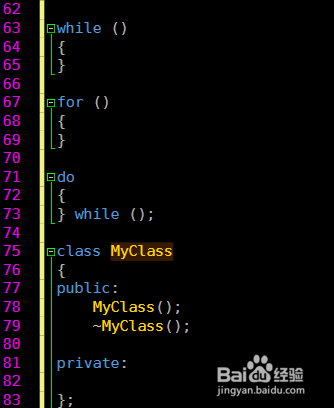
3、alt+鼠标左键的使用通过alt+鼠标左键可以选择一块矩形区域,同时可以在选中区域中写入东西,使得每行都是一样的内容。演示如下:alt+鼠标左键选中一块矩形区域:alt+鼠标键功能为多行添加相同的内容(在此为每行添加了注释):如下图所示:


4、VS编辑窗口分割VS代码编辑窗口有水平分割和竖直分割,默认是水平分割,之前一直不知道VS还能竖直分割窗口,经过提问,原来VS也支持竖直分割窗口。窗口风格功能主要是为了方便代码阅读,当代码比较长时,用窗口分割挺实用的。接下来说说分割方法吧:1.水平分割:窗口-->拆分,,如下图所示:


5、竖直分割窗口:窗口-->新建窗口-->拖动新建的窗口标签到十字窗口的某一处那个十字窗口的每格就表示一个位置,注意观察一下,在此部啰嗦了,仔细观察肯定会看懂的,如下图所示:


6、VS的项目文件结构介绍在VS的文件结构中,最外层是解决方案,和之前VC6.0的工作区间差不多,一个解决方案中可以包含多个项目,一个项目可以包含多个新项,如下图所示:


7、有时候我们写程序的时候需要同时开启两个工程,一个用来当作当前编辑工程,一个用来作测试工程。在测试工程中测试好了代码,然后再写入当前编辑的固嗟喹账工程,这样带来了很多方便。在VS中实现这样的需求很简单,方法如下:选中已有的工作方案-->鼠标右键-->添加-->新建项目-->填入自己喜欢的工程名字,只有一直下一步即可,如下图所示:


8、VisualAssist插件自动添加函数接口注释和头文件注释有了这个功能就不需要在每个函数接口处写注释的时候一行一行地手动输入一堆注彩惚湛厦释和星号那么麻烦了,直接用VisualAssist提供的VAsnipet功能可以瞬间产生注释框架。使用方法:1.给函数接口添加注释:鼠标右键函数名-->Refactor-->DocumentMethod,如下图所示:

9、注释的内容可以更改:VAssistX-->VisualAssistOptions-->Suggestions-->EditVASnippets-->DocumentMethod,如下图所示:

10、给头文件注释:VAssistX-->InsertVASnippet-->Doxygen-HeaderComment,如下图所示:
